WPS文档如何设计国潮金边标题框
1、打开WPS文档,新建白色画布,点击【形状】【六边形】。
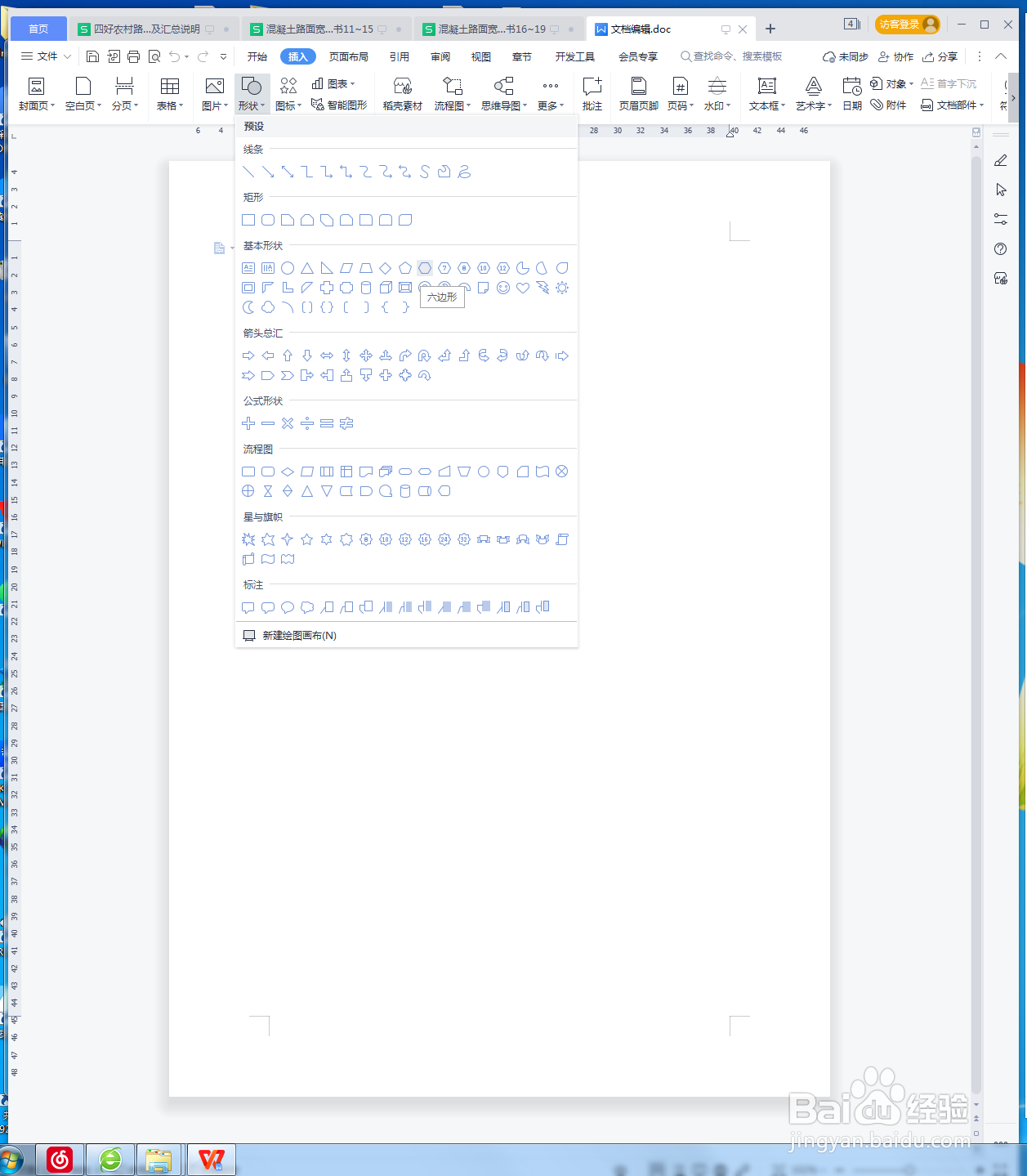
2、在画布上画出形状,将【填充】设置成红色渐变,【轮廓】设置成金黄色渐变6磅。
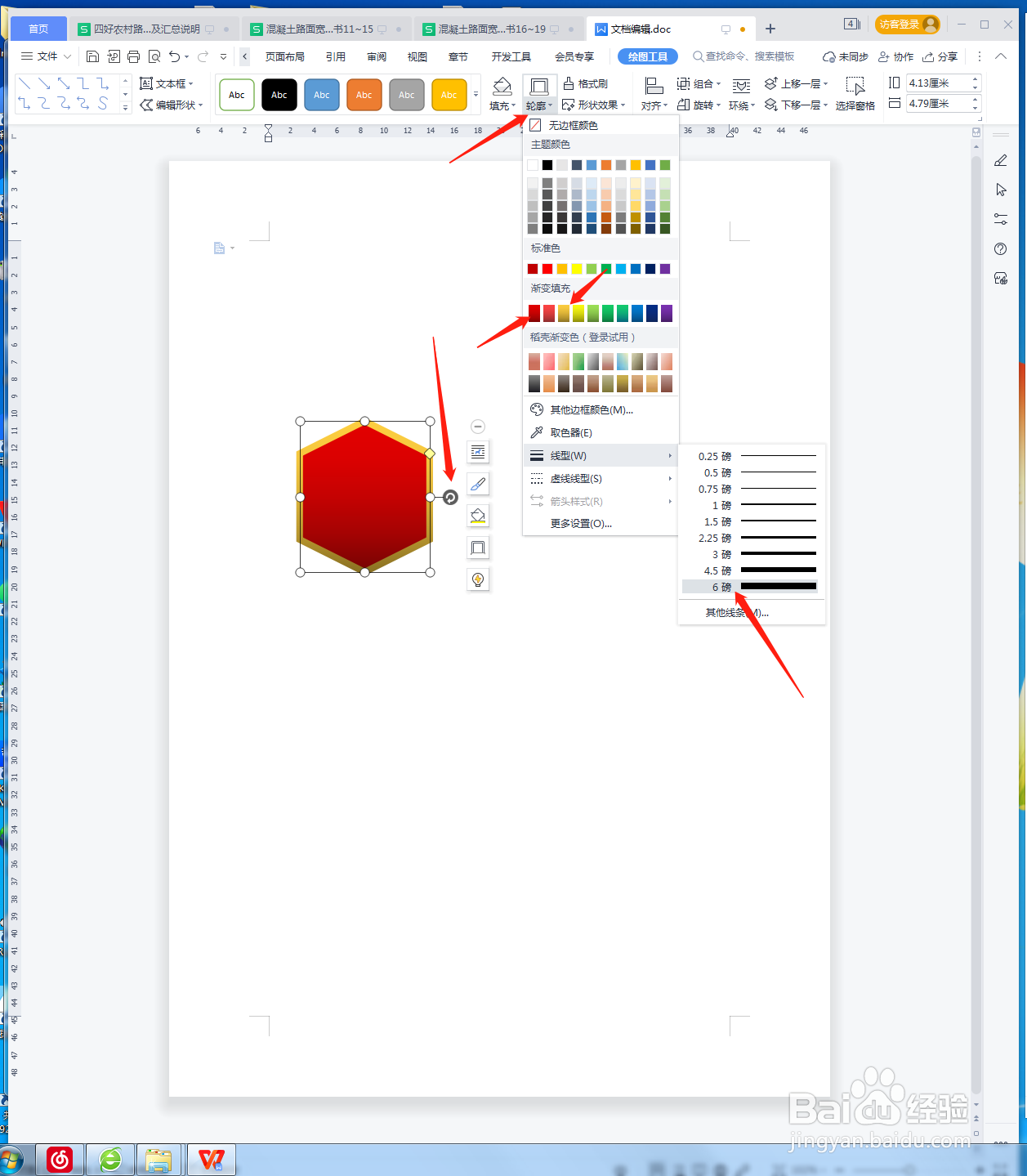
3、完成后的图形,选中后按住Ctrl,鼠标单击移动图形,就可以复制多三个放到右侧。
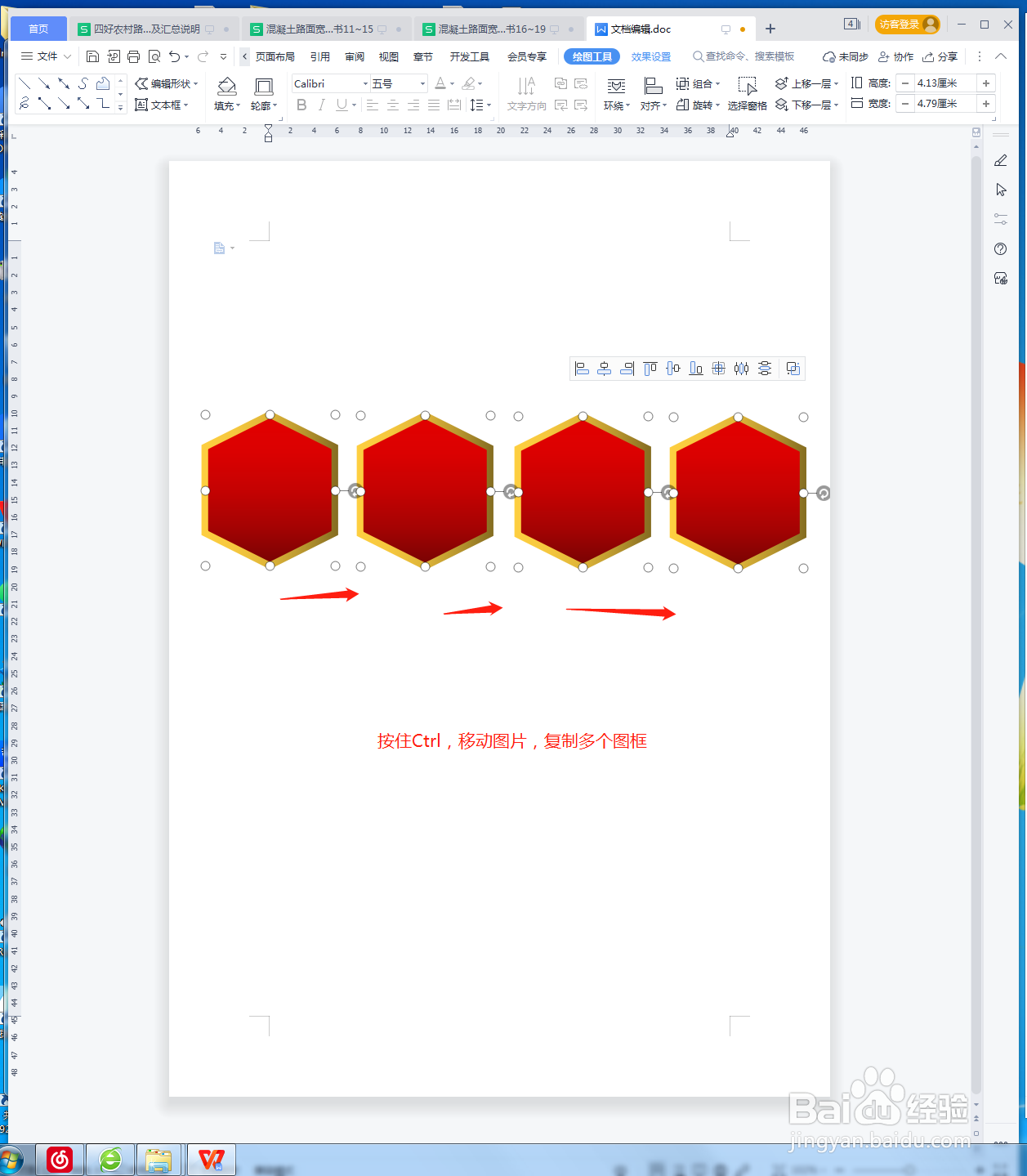
4、再次添加一个图形,点击【形状】【圆形】。
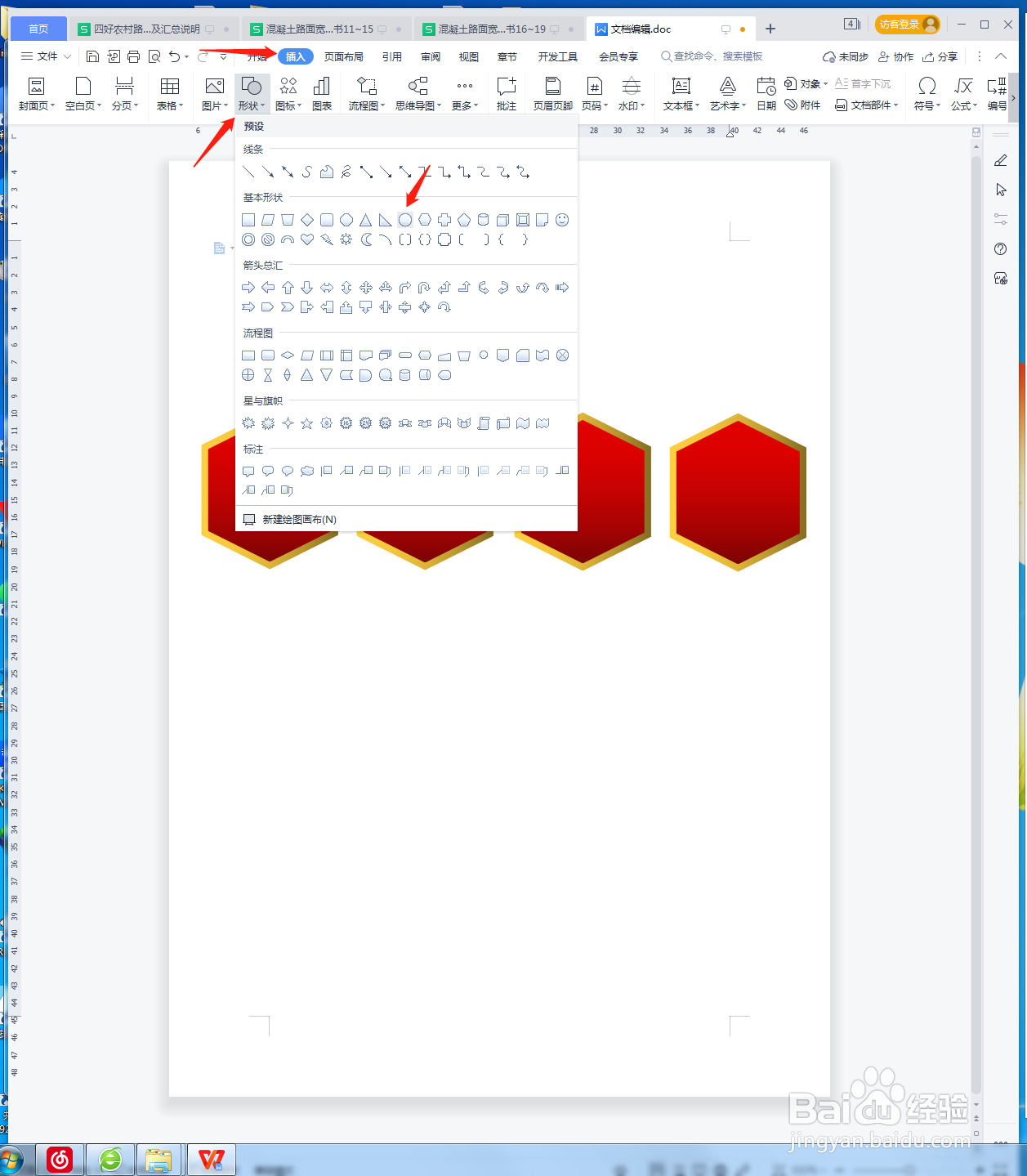
5、在六边形之间画出一个圆娃睡形,将【填充】设置成蓝色渐变,【轮廓】设置成金黄色渐变6磅。
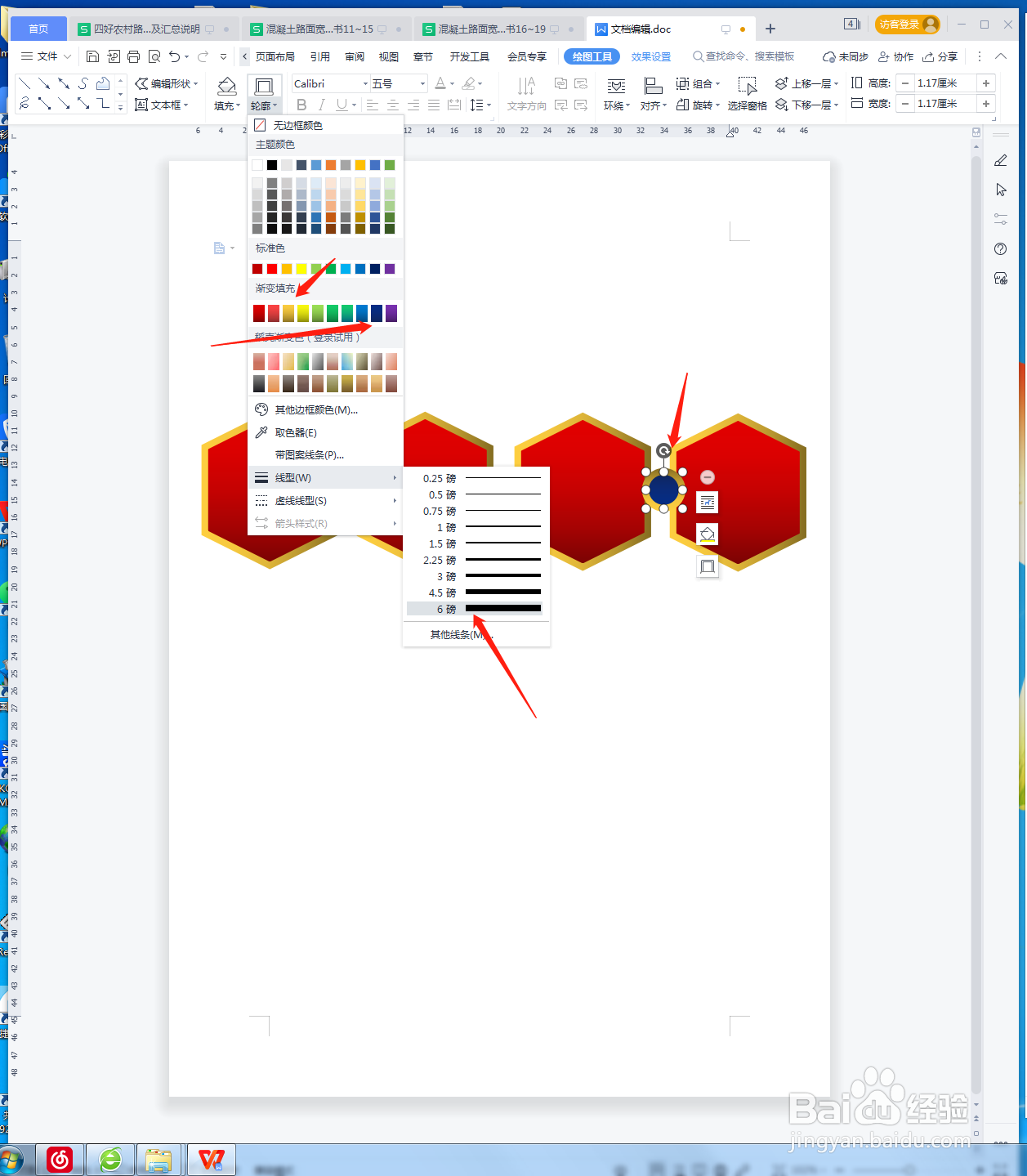
6、选中后按住Ctrl,鼠标单击移动图形,就可以复制多两个放摸处扬到右侧耍诉。

7、最后截图保存为JPEG格式。
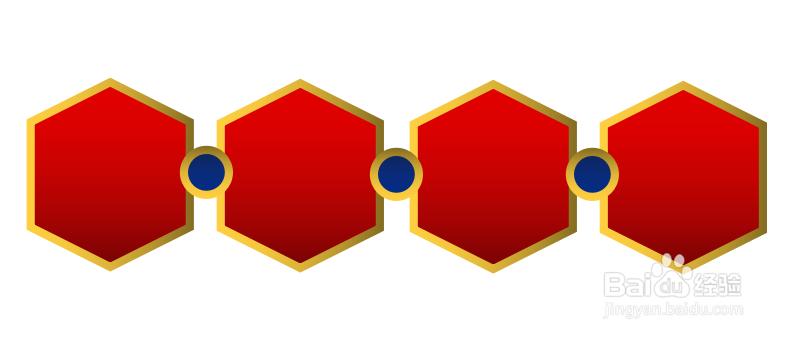
1、1、打开WPS文档,新建白色画布,点击【形状】【六边形】。
2、在画出形状,将【填充】设成红色渐变,【轮廓】设置成金黄色渐变6磅。
3、选中后按住Ctrl,鼠标单击移动图形,就可以复制多三个放到右侧。
4、再次添加一个图形,点击【形状】【圆形】。
5、在六边形间画圆形,将【填充】设成蓝色渐变,【轮廓】设成金黄色渐变6磅。
6、选中后按住Ctrl,鼠标单击移动图形,就可以复制多两个放到右侧。
7、最后截图保存为JPEG格式。
声明:本网站引用、摘录或转载内容仅供网站访问者交流或参考,不代表本站立场,如存在版权或非法内容,请联系站长删除,联系邮箱:site.kefu@qq.com。
阅读量:32
阅读量:164
阅读量:131
阅读量:36
阅读量:159